Cómo hacer que Microsoft Edge use la extensión en modo InPrivate
Hacer que Microsoft Edge use una extensión en modo InPrivate
De forma predeterminada, el modo InPrivate en Microsoft Edge no permite el uso de extensiones instaladas. Sin embargo, es posible que deba habilitar alguna extensión mientras usa Edge en la navegación privada.
Anuncio publicitario
Casi todos los usuarios de Microsoft Edge están familiarizados con el modo de navegación InPrivate, que permite abrir una ventana especial que no guarda su historial de navegación, cookies, direcciones y otros datos del formulario. Es similar a lo que tienen otros navegadores, p. Ej. Google Chrome tiene una función similar al modo incógnito.
La navegación InPrivate en Microsoft Edge abre una ventana que le permite navegar de forma privada. Si bien no guarda cosas como su historial de navegación, cookies, sitios y datos de formularios, le permite acceder a su perfil, marcadores, etc. En realidad, las cookies permanecen guardadas durante su sesión de navegación de InPrivate y se comparten entre todas las ventanas de InPrivate abiertas, pero se eliminarán una vez que cierre todas las ventanas de navegación de InPrivate.
👉 Consejo: Edge permite crear accesos directos de navegación InPrivate con un clic
Microsoft Edge admite útiles extensiones. A veces es necesario permitir que alguna extensión funcione en una sesión de navegación privada. P.ej. es posible que desee habilitar esto para su extensión de bloqueador de anuncios. Esta publicación le mostrará cómo hacer que Microsoft Edge use una extensión en el modo InPrivate.
Para hacer que Microsoft Edge use la extensión en modo InPrivate
- Abierto Microsoft Edge.
- Clickea en el Ajustes botón (Alt + F) y seleccione Extensiones del menú.
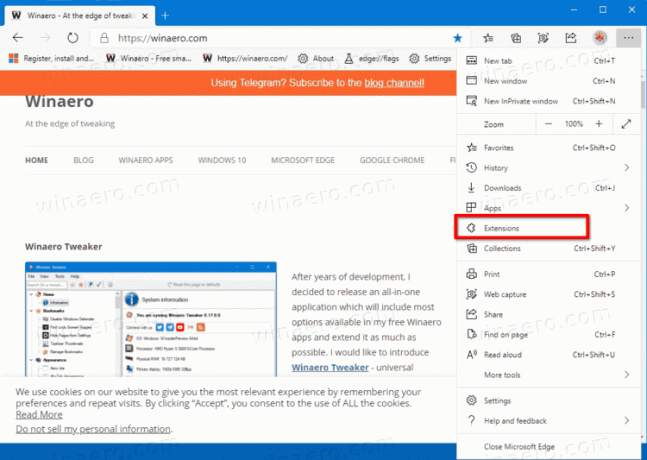
- Sobre el Extensiones página busque la extensión instalada que desea que esté disponible en el modo InPrivate, y luego haga clic en el Detalles Enlace.
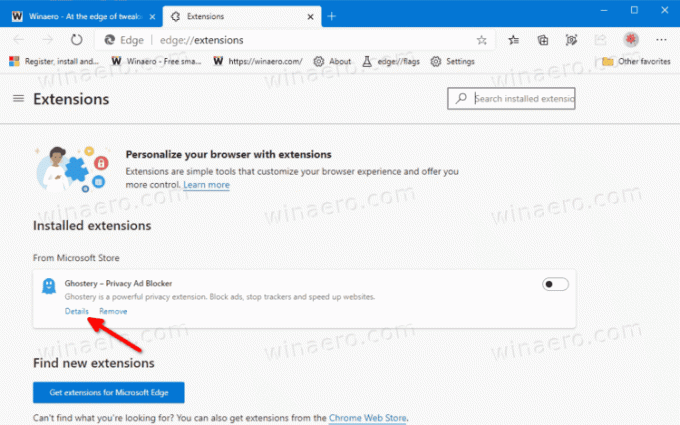
- En la página siguiente, encienda (marque) el Permitir InPrivate opción.

- La extensión ahora está disponible en la navegación privada.
Estás listo.
La próxima vez que abra una nueva ventana de InPrivate, verá la extensión funcionando en la sesión de navegación privada. Puede deshacer el cambio revirtiendo los pasos anteriores en cualquier momento.
Nota: Si permite que una extensión funcione en modo InPrivate, puede acceder a su historial de navegación y a otros datos. Por lo tanto, es una buena idea habilitar solo la opción anterior para extensiones en las que pueda confiar.
💡 Finalmente, los usuarios interesados pueden deshabilitar permanentemente la navegación InPrivate en Microsoft Edge.

